如何使用最好的屏幕錄製軟件錄製 LOL 遊戲
有多種方法可以錄製 LOL 遊戲的重播:使用內建的 LOL 重播來觀看或使用 AnyRec Screen Recorder 等專業螢幕錄影機,它可以捕獲遊戲玩法和重播,以便更好地編輯和共享。

哪個是英雄聯盟、LOL 重播或專業屏幕錄像機的最佳屏幕錄像機?當然,您始終可以使用 LOL 回放來捕捉客戶端上的最後 20 場比賽。但是LOL回放有一些限制,比如錄製長度。
除了自帶的錄屏功能,如何找到適合英雄聯盟的錄屏軟件?無論您是需要以原始質量捕獲視頻還是免費錄製文件,您都可以了解更多關於 2 個最佳屏幕錄像機的信息,以從文章中捕獲所需的視頻。
如何使用內置的LOL屏幕錄像機
無論你是 LOL 的菜鳥,還是 LOL 的老手,都可能無法完全掌握 LOL 重播。為了提高您的遊戲技能,您應該始終學習一些新的技巧和組合,以幫助您獲得更高的分數。
如何使用 LOL 屏幕錄像機?
打開您想要錄製或製作精彩片段的 LOL 遊戲回放。轉到遊戲中您想要捕捉的時刻。之後,您可以按“錄製”按鈕直接錄製LOL遊戲視頻。但由於存儲空間和Wi-Fi連接有限,你必須使用一個好的程序來記錄英雄聯盟的整個比賽過程。
LOL 重播保存在哪裡?
如果您剛剛將 LOL 重播保存在默認目標位置,則可以在“文檔”文件夾中找到視頻。此外,您還可以在“Highlights”子文件夾中找到保存的精彩片段。
/文件/英雄聯盟/重播
當您想要變更 LOL 重播的目標資料夾時,您可以前往「設定」功能表並導覽至「重播」標籤以編輯所需的位置。
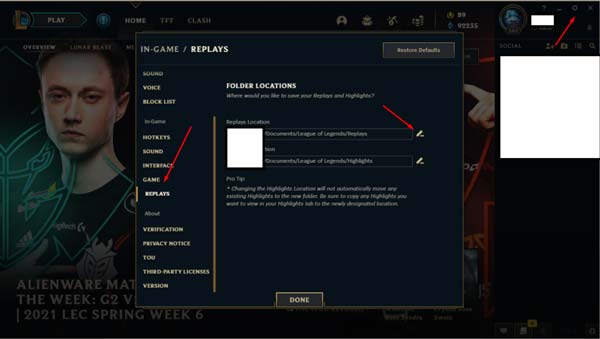
錄製英雄聯盟的最佳節目
當您需要錄製LOL遊戲視頻的全場比賽時,您應該選擇專業的屏幕錄像機而不是 大聲笑重播.如果您還需要將視頻分享到社交媒體網站,您可以將網絡攝像頭鏡頭和音頻評論添加到錄音中。 AnyRec Screen Recorder 是一個很好的錄製英雄聯盟的程序,包括用於創建英雄聯盟鏡頭的視頻、系統聲音、網絡攝像頭鏡頭和麥克風文件。它提供了不同的錄製模式,包括遊戲錄製模式,可以無限制地以原始視頻質量捕獲英雄聯盟。

步驟1。安裝 AnyRec Screen Recorder 後,您可以在計算機上啟動該程序。單擊屏幕左側的“遊戲記錄器”按鈕作為您的遊戲記錄器 LOL遊戲記錄儀.選擇英雄聯盟作為錄製源。

第2步。您可以在進入遊戲界面之前初始化記錄設置。它使您可以完全控制 LOL 重播錄製。
1. 選擇英雄聯盟作為錄製源後,無需調整LOL的錄製區域。

2. 啟用屏幕中間的“系統聲音”,此選項允許您捕獲LOL遊戲音頻。單擊“麥克風”按鈕可通過麥克風向 LOL 遊戲錄音添加一些評論。

3. 打開“網絡攝像頭”並啟動計算機上的設備。然後在錄製過程中添加網絡攝像頭錄製。
第 3 步。有更多高級選項供您選擇。您還可以更改設置,例如顯示/隱藏鼠標光標、更改熱鍵設置、更改輸出格式和其他相關首選項。

步驟4。開啟英雄聯盟遊戲,點選「REC」按鈕,然後按下熱鍵組合開始錄製 LOL 遊戲。您也可以截取《英雄聯盟》遊戲的螢幕截圖。

第 5 步。錄製完成後,會彈出一個快速預覽窗口,允許您進行一些快速調整,例如剪掉不需要的部分。然後點擊“保存”按鈕即可導出LOL遊戲視頻。
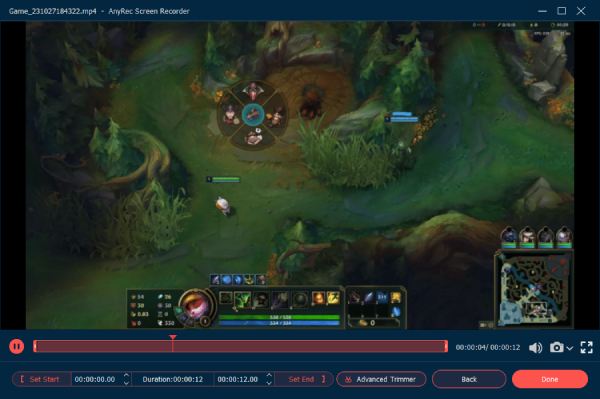
用於捕捉 LOL 的免費在線屏幕錄像機
AnyRec 免費在線屏幕錄像機 是在線錄製 LOL 遊戲視頻的自由選擇。它使您能夠記錄所有屏幕上的活動,包括英雄聯盟視頻、音頻文件和網絡攝像頭鏡頭。此外,您還可以直接與社交媒體網站分享錄音。
步驟1。從任何瀏覽器前往 Any Rec Free Online Recorder,然後按一下「免費錄製」按鈕下載啟動器。之後,您可以再次按一下該按鈕來啟動螢幕錄影機。

第2步。選擇您喜歡的“錄音區域”,根據自己的需要打開“攝像頭”、“系統聲音”、“麥克風”。單擊“REC”按鈕開始錄製 LOL 遊戲玩法。

第 3 步。錄製完成後,您可以按一下「儲存」按鈕將 LOL 回放匯出為本機檔案。如果您想將 LOL 素材轉換為其他格式,只需按一下「儲存」按鈕即可。

有關錄製 LOL 重播的常見問題解答
-
為什麼我無法在 Windows 10 中使用遊戲 DVR 錄製 LOL?
遊戲 DVR 無法錄製全屏遊戲。將 LOL 遊戲設置設置為窗口模式以解決問題。
-
為什麼我的熱鍵由於某種原因停止工作?
熱鍵僅在您進入遊戲後才有效。您必須返回到桌面才能導致此問題。移回游戲界面將修復它。
-
哪個免費的英雄聯盟刻錄機沒有水印?
一些流行的選項(例如 Bandicam)會產生水印。使用專用的屏幕錄像機來避免水印。
結論
文章比較了 3 種流行的記錄英雄聯盟遊戲玩法的方法。可以肯定地得出結論,選擇專業的屏幕錄像機可以為您提供所需的質量和可靠性。由於遊戲的受歡迎程度和競爭性,強烈建議您選擇具有強大錄製工具的選項來增強您的遊戲體驗。
